ps字体怎么安装,如何把字体导入到ps中
在使用ps设计海报的时候,自带的字体肯定是不酷炫的,或者是不满足甲方的需求,那么这个时候就需要把在网上下载的字体导入到ps软件当中,今天就给大家介绍ps字体怎么安装。
一般来说,最简单的就是:
网络下载的字体,保存在单独的文件夹内;
全选字体,对字体文件点击“鼠标右键”
弹出菜单内选择“安装”
等待安装完成,PS字体内就多了你所安装的对应字体;
如下图:
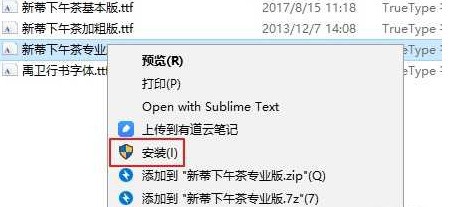
稍微麻烦点的,就是将字体直接拷贝到系统字体文档内。
操作步骤如下:
网络下载的字体,保存在单独的文件夹内;
全选字体并“复制”
进入“此电脑 - C盘 - Windows文件夹 - Fonts文件夹”(文件目录:C:WindowsFonts )
空白处点击“鼠标右键”选择“粘贴”;
PS字体内就多了你所安装的对应字体;
如图所示:
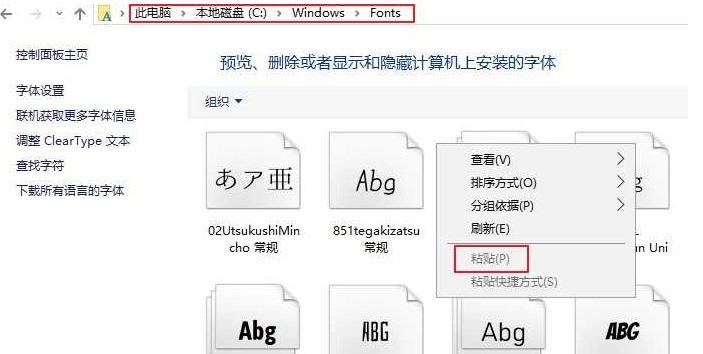
文章标题:ps字体怎么安装,如何把字体导入到ps中
文章链接://www.hpwebtech.com/jiqiao/40571.html
为给用户提供更多有价值信息,ZOL下载站整理发布,如果有侵权请联系删除,转载请保留出处。
- 上一问:photoshop阈值是什么,ps阈值有什么作用
- 下一问:用PS制作瞬间定格的照片
相关软件推荐
其他类似技巧
- 2024-04-23 15:43:30Photoshop怎么精修嘴唇 制作唇彩方法
- 2024-04-23 15:43:27Photoshop怎么使用盖印图层 创建盖印图层方法
- 2024-04-23 15:43:24Photoshop怎么快速美白 快速美白皮肤方法
- 2024-04-23 15:43:13Photoshop怎么去水印 图片水印去除方法
- 2024-04-23 15:43:10Photoshop怎么抠图 抠图换背景方法
- 2024-04-23 15:43:08Photoshop怎么画箭头 三种方法任你选择
- 2024-02-07 09:47:39ps如何快速复制多个一样的图形?ps快速复制多个一样的图形操作方法
- 2024-01-17 17:23:55Photoshop怎么查看版本号?Photoshop查看版本号方法
- 2024-01-17 17:23:55Photoshop默认设置怎么恢复?Photoshop默认设置恢复教程
- 2024-01-17 17:23:55Photoshop怎么取消图形描边?Photoshop取消图形描边方法
Adobe Photoshop CC2019软件简介
Adobe Photoshop CC2019是Adobe官方于2018年10月推出的一款专业图形编辑与处理软件,简称PS cc2019,此版本新增了许多实用性很强的功能,比如增加了“径向”和“曼陀罗”两种全新对称模式,使用户可以轻松制作出专业的对称图形,并且无需在“技术预览”中手动开启,安装好之后就可以立即使用了。PS cc2019最大的变化就是... 详细介绍»









